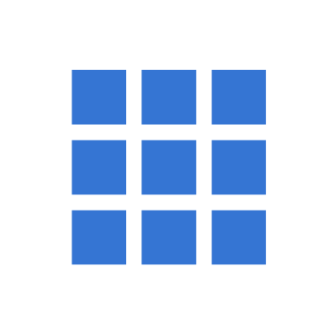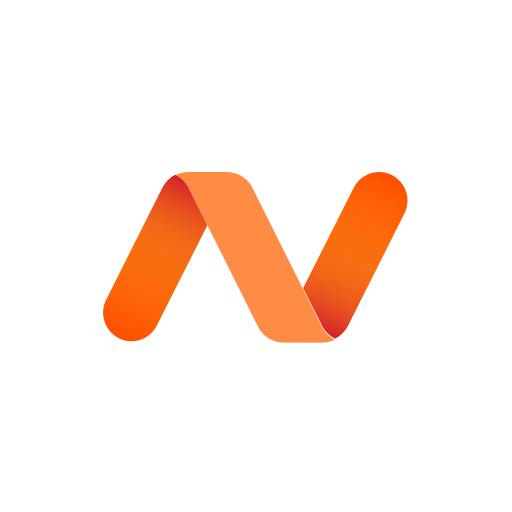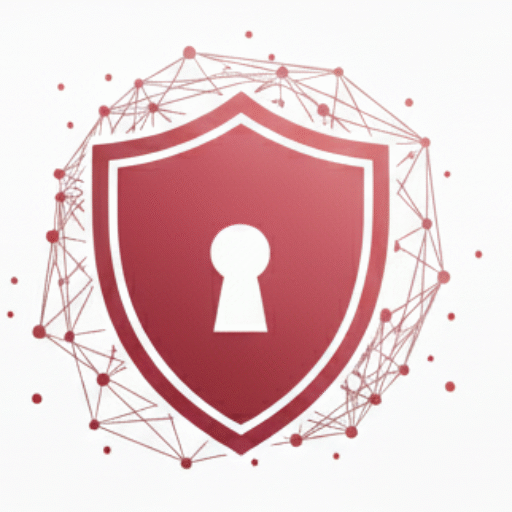為什麼信任我們評測及文章
如果你正打算建立網站、架設WordPress部落格或創業電商平台,那麼Bluehost一定是你不會錯過的名字之一。作為WordPress官方推薦主機商之一,它以穩定性高、操作簡單和價格實惠著稱。本文將從方案費用、網站功能、電郵服務、安全性到退款政策,全面評測Bluehost在2025年的表現,幫助你判斷它是否值得投資。
- 三大主機方案任你選——從入門型到進階商用,價格清晰、功能齊全。
- WordPress 一鍵安裝,搭配自動更新與快取優化,新手也能在幾分鐘內建好站。
- 提供免費 SSL、網站備份、安全防護與企業電郵整合,全面提升專業形象。
- 續約、退款與客服流程透明,支援香港與海外用戶,穩定度與信任度兼具。
Bluehost 是什麼?
Bluehost成立於2003年,是一家美國主機服務商,專注於虛擬主機、VPS、雲端主機與專用伺服器等多種方案。它與WordPress長期合作,是少數被官方推薦的主機供應商之一。Bluehost的介面友好、整合自動安裝WordPress工具,特別適合網站新手與中小企業使用。
在全球擁有數百萬用戶,伺服器遍佈美國、歐洲與亞洲地區,支援多語系,包括繁體中文介面,對香港與中國用戶相對友好。
Bluehost 主機費用與方案比較
| 方案 | 首月價 | 續約價 | 數量 | 儲存 | 免費網域 | 免費SSL |
|---|---|---|---|---|---|---|
| Basic | $2.95/月 | $10.99/月 | 1 個網站 | 50GB SSD | ✅ 有 | ✅ 有 |
| Plus | $5.45/月 | $13.99/月 | 無限網站 | 無限SSD | ✅ 有 | ✅ 有 |
| Choice Plus | $5.45/月 | $18.99/月 | 無限網站 | 無限SSD | ✅ 有 | ✅ 有 |
優惠碼
官方不定期釋出折扣碼,新用戶通常能享首年最大70%優惠。建議在官網結帳前查看是否有 “限時折扣” 或 “季節性促銷” 活動。
Bluehost WordPress 整合教學
WordPress 主機類型介紹
- 共用型主機:是最入門的選擇,適合個人網站或部落格。Bluehost提供自動安裝WordPress、一鍵SSL啟用與簡易後台設定,價格低廉,非常適合初學者。不過,因為與其他網站共用伺服器資源,若流量突然增加,速度可能會受影響。
- VPS主機:則提供專屬資源與更高穩定性,適合中小企業或電商網站。它支援更多控制權與自訂功能,速度與安全性都比共用型更好。
- Managed WordPress主機:是最進階方案,內建自動更新、快取優化與每日備份,使用者幾乎不需要額外維護,網站效能提升明顯。這類方案最適合專業網站或需要長期穩定運行的企業用戶。
WordPress 安裝與設定教學
- 登入Bluehost後台 – 打開Bluehost主控台,進入 “My Sites” 或 “網站管理” 頁面,點擊 “建立網站” 按鈕。
- 選擇WordPress安裝 – 統會提供多種建站方式,請選擇 “WordPress” ,Bluehost將自動啟動安裝程序。
- 填寫網站資訊 – 輸入網站名稱與電子郵件地址,選擇要安裝的網域。若尚未購買網域,也可使用暫時網域開始建站。
- 系統自動設定 – Bluehost會自動幫你完成資料庫、SSL憑證與基本安全設定,不需要額外操作。
- 登入WordPress後台 – 安裝完成後,系統會顯示WordPress登入連結(通常是
yourdomain.com/wp-admin)。登入後即可挑選主題、安裝外掛,開始打造網站。
Bluehost 安全設定
SSL設定
SSL是保障網站安全的基礎。Bluehost提供免費的Let’s Encrypt SSL憑證,啟用方式只需在控制台點選 “啟用SSL” 即可完成。
DNS設定
若你的網域註冊在其他平台,需將DNS指向Bluehost伺服器。可在網域管理頁輸入ns1.bluehost.com與ns2.bluehost.com,即可完成綁定。
網域綁定與轉移
網域綁定(新增網域)
- 登入後台 – 進入Bluehost控制台,點擊 “Domains(網域)” → “Assign a Domain(指派網域)” 。
- 輸入網域 – 輸入要綁定的網域名稱,可使用Bluehost購買的網域,或外部註冊的網域。
- 設定DNS – 若是外部網域,請到原註冊商設定DNS為:ns1.bluehost.com ns2.bluehost.com
- 選擇指派方式 – 可選擇 “Addon Domain(附加網域)” 建立新網站,或 “Parked Domain(停放網域)” 指向現有網站。
點擊 “Assign this domain” 後即完成綁定。
網域轉移(Transfer Domain)
- 解鎖原網域 – 登入原註冊商(如GoDaddy),解鎖網域並取得轉移授權碼(EPP Code)。
- 在Bluehost申請轉移 – 於後台點選 “Domains” → “Transfer” ,輸入網域及授權碼。
- 確認轉移 – 系統驗證後即可完成付款,通常3至7天內轉移完成。
不同地區服務覆蓋
中國服務可用性與速度
在中國使用 Bluehost 主機雖仍有可能透過香港、新加坡節點存取,但 “中國大陸專用伺服器/在地服務” 已於 2025 年停止,且中國訪客仍可能面臨防火牆封鎖、訪問速度慢、或無法訪問的風險。
香港伺服器與客戶體驗
香港用戶可透過Bluehost亞洲節點獲得更快速度,且支援繁體中文客服,適合企業級用戶與跨境電商。
Bluehost 網站工具介紹
SSL 證書與網站安全
Bluehost內建自動更新的SSL證書與惡意軟體掃描功能,可有效降低被駭風險。
自動備份功能與恢復方式
高階方案提供自動每日備份功能,若網站出現錯誤,可一鍵回復至先前版本。
Bluehost 企業電郵
Google Workspace
Bluehost支援與Google Workspace(原G Suite)整合,可建立企業郵箱如yourname@company.com,並在Gmail介面收發郵件。
企業電郵費用方案比較
| 服務方案 | 起始月費 | 年費/註解 | 基本功能說明 |
|---|---|---|---|
| Bluehost 專業電郵(Professional Email) | 約 $2.99/月(首年) | 約 $29.99/年(續約稍高) | 10 GB 郵箱儲存、域名郵箱地址、網頁/行動應用支援 |
| Bluehost 專業電郵 Plus(Professional Email Plus) | 約 $4.99/月(首年) | 約 $49.99/年(續約稍高) | 50 GB 郵箱儲存、更多郵件別名、擴充商業功能 |
| Google Workspace 基本方案(Business Starter) | 約 $6/月/用戶 | 每用戶每年計費,視帳戶數量而定 | 自訂域郵箱、30 GB 雲端儲存、Gmail、Drive 與協作工具等 |
續約、取消與退款政策
取消續訂流程教學
若不想自動續約,可在帳戶設定中關閉 “Auto Renewal” 選項。建議在方案到期前7天取消,以免被自動扣款。
退款與退費注意事項
Bluehost提供30天退款保證,若於期限內取消可全額退費。但網域註冊費用(約$15)通常不在退款範圍內。
客服
Bluehost提供24小時英文線上客服與中文電子郵件支援,處理速度快。對香港與中國用戶而言,雖未設專屬電話客服,但線上回覆仍算及時。
總結
Bluehost以穩定、易用和價格實惠著稱,是建立WordPress網站的理想選擇。無論你是個人部落客、小型公司還是跨境電商,都能找到合適方案。雖然在中國的速度稍受限制,但在香港或海外使用表現穩定,是初學者入門的推薦主機之一。
常見問題
適合新手、個人部落客、中小企業及希望快速架設網站的使用者。
支援繁體中文介面及部分中文客服,但中國大陸連線速度略慢。
可搭配Cloudflare CDN與快取外掛(如WP Rocket),大幅改善載入效能。
- 域名服務支援多種後綴,含免費 Whois 隱私保護
- DNS & SSL內建 DNS 與免費 SSL 憑證設定
- 付款方式支援 PayPal、支付寶等多元支付管道
- 優惠折扣提供專屬優惠限時折扣
- 收費方案最低約 $6.98起
Eric Lee
作者Eric Lee 現任 vpn101.com.hk 的資深編輯,擁有超過 10 年的金融行業與市場營銷經驗,同時專注於 VPN 評測、比較與網絡安全等科技領域。他結合多年金融與科技背景,能以清晰、深入的方式解析 VPN 速度表現、伺服器覆蓋、安全協議、串流解鎖能力及價格方案,並擅長為讀者整理與推薦各類金融平台、工具與市場最新動態。致力為香港及華語讀者提供可靠、中立、實用的科技與財經資訊。
George Tam
內容查核員George Tam 是 vpn101.com.hk 的資深編輯,擁有 15 年的金融科技經驗,並有長達十年的 VPN 實務經驗。他的 VPN 旅程始於確保旅行時的連線安全,並逐漸延伸至解鎖 Google Gemini、ChatGPT 和多個 Netflix 資料庫等網站。George 致力於提供清晰、透明且全面的分析,幫助你了解 VPN 的世界,並為你的數位安全做出明智的選擇。